Это относится ко многим ситуациям, когда ваш телефон Android должен выполнить полную перезагрузку. Если ваш телефон Android работает медленно, зависает, не отвечает, неправильно реагирует или вы не можете вспомнить пароль телефона, вы можете решить эту проблему путем аппаратного сброса.
Но как много вы знаете о жестком сбросе для Android? Зачем вам нужно сделать, чтобы Android полностью перезагрузился? Как сделать полную перезагрузку Android телефонов и планшетов? Эта статья даст вам ответы на все вопросы.
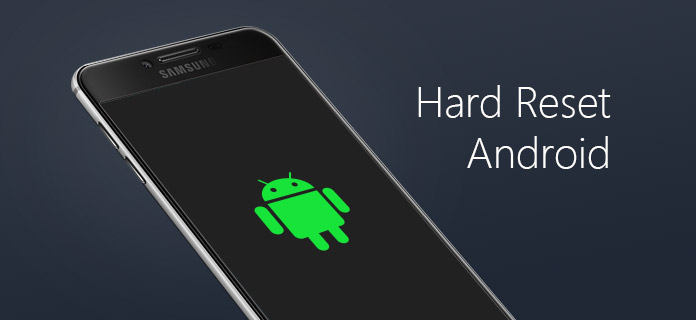
- Часть 1. Что такое Hard Reset на Android
- Часть 2. Резервное копирование данных Android перед полным сбросом (Важно)
- Часть 3. Как сделать hard reset на телефоны и планшеты Android
- Часть 4. Расширенное чтение: Устранение неполадок с аппаратным сбросом Android
Часть 1. Что такое хард ресет на Android
Аппаратный сброс или возврат к заводским настройкам — это полное восстановление электронного устройства, такого как мобильные телефоны, до состояния, в котором оно было изготовлено на заводе. Это влечет за собой удаление всех установленных приложений, программного обеспечения, паролей, учетных записей и других личных данных, хранящихся на устройстве.
Сброс Андроида до заводских настроек. Cброс настроек Hard Reset на Android. 3 метода.
Это по сути то же самое, что и переформатирование жесткого диска. Может потребоваться полная перезагрузка устройства, которое больше не работает. Многие проблемы с портативным устройством, такие как зависание или замедление, можно решить, выполнив полный сброс на Android. Но его следует использовать с осторожностью, поскольку он уничтожает все данные, хранящиеся в устройстве.
Часть 2. Резервное копирование данных Android перед полным сбросом (Важно)
Как мы уже говорили выше, сложно выполнить полную перезагрузку Android, так как вы можете потерять данные Android, поэтому вам нужно сделать резервную копию данных перед полной перезагрузкой Android. Как сделать резервную копию вашего телефона Android перед полной перезагрузкой? В следующей статье вы найдете простой способ безопасного и быстрого резервного копирования данных Android.
Для этого вам нужно получить помощь от стороннего инструмента резервного копирования Android. Здесь мы хотели бы рекомендовать вас Бесплатное восстановление данных Android, самый профессиональный инструмент для восстановления данных Android, чтобы помочь вам создать резервную копию Android.
Шаг 1 Загрузите, установите и запустите инструмент восстановления данных Android на вашем ПК / Mac.
Шаг 2 Подключите устройство Android к компьютеру через USB-кабель. Подождите несколько секунд, пока ваше устройство не будет обнаружено.

Шаг 3 Следуйте инструкциям в интерфейсе, чтобы открыть режим отладки USB и получить root права на свой телефон Android.

Шаг 4 После того, как вы получите root на Android, программа просканирует информацию на вашем Android-устройстве. Файлы будут перечислены как категории, выберите файл, который вы хотите сохранить, и нажмите кнопку «Восстановить». Затем данные будут сохранены и сохранены на вашем компьютере.

Часть 3. Как сделать hard reset на телефоны и планшеты Android
Теперь, когда вы сделали резервную копию телефона Android, вы можете выполнить полную перезагрузку Android. Есть два метода, которые вы можете использовать для полной перезагрузки телефона Android. Вы можете выполнить полную перезагрузку телефона Android из меню настроек или выполнить полную перезагрузку телефона Android с помощью аппаратных кнопок.
Способ 1. Как сделать полный сброс Android из меню настроек
Самый простой способ сделать полный сброс Android — через меню настроек. Расположение опции аппаратного сброса может незначительно отличаться в зависимости от используемого вами режима телефона, но как только вы найдете меню «Резервное копирование и сброс», вы должны быть в курсе.

Шаг 1 Откройте настройки Android. (Приложение «Настройки» имеет различные значки.)
Шаг 2 Нажмите «Конфиденциальность» или «Резервное копирование и сброс» настроек в соответствии с вашим Android, затем вы можете прокрутить вниз и найти «Сброс настроек» (hard reset).
Шаг 3 Нажмите «(Hard) Reset phone», чтобы восстановить заводские настройки Android, после чего все внутреннее хранилище вашего телефона Android будет стерто. Если вы хотите стереть все данные на SD-карте Android, вы можете проверить «Форматировать SD-карту» перед процессом сброса.
Способ 2. Как сделать полный сброс Android с помощью аппаратных кнопок
Если вы не можете получить доступ к экрану настроек Android из-за зависания Android или из-за проблемы с паролем, существует идеальный метод для полной перезагрузки телефона Android, то есть для восстановления заводских настроек Android в режиме восстановления. Вы можете следовать простым шагам ниже, чтобы удерживать нажатой комбинацию кнопок и войти в режим восстановления Android для полной перезагрузки Android.

Шаг 1 Выключите ваш телефон / планшет на Android, если ваш телефон Android завис, вы можете вытащить аккумулятор.
Шаг 2 Нажмите и удерживайте комбинацию кнопок восстановления. Комбинации могут различаться в зависимости от устройства, поэтому вам может потребоваться найти инструкции для входа в режим восстановления на Android. Обычные комбинации кнопок включают в себя «Увеличение громкости + Дом + Питание», «Уменьшение громкости + Питание», «Дом + Питание».
Шаг 3 Как только вы войдете в режим Android Recovery, перейдите в меню с помощью кнопок регулировки громкости, найдите и выберите режим «Factory Reset / Wipe data». Дождитесь завершения процесса восстановления. После полной перезагрузки телефона Android он вернется к заводским настройкам по умолчанию.
По сравнению с двумя способами сброс данных Android в режиме восстановления более тщательный. Кроме того, аппаратная перезагрузка телефона Android в режиме восстановления позволяет постоянно выполнять сброс Android.
Расширенное чтение: устранение неисправностей с аппаратным сбросом Android
Если аппаратный сброс Android не работает, к сожалению, это может привести к потере данных Android. В этом случае мы хотели бы предоставить вам мощный инструмент для устранения проблем с аппаратной перезагрузкой Android.
- Исправьте зависание, сбой, черный экран, вирусную атаку, заблокированный экран телефона до нормального состояния.
- Извлекайте сообщения, контакты, WhatsApp и т. Д. Со сломанного телефона.
- Поддержите все телефоны Samsung, такие как Samsung Galaxy Note и многое другое.
В этой статье мы в основном представили все, что вам нужно знать о аппаратной перезагрузке Android, например, что такое аппаратная перезагрузка на Android и как выполнить резервное копирование данных перед аппаратной перезагрузкой. Кроме того, мы предоставили вам два способа полной перезагрузки телефона Android и двойной съемки с перезагрузкой Android. Еще есть вопросы о том, как сделать полный сброс телефона Android? Не стесняйтесь оставлять свои комментарии ниже.
Что вы думаете об этом посте.
Рейтинг: 4.8 / 5 (на основе голосов 180)
Источник: ru.aiseesoft.com
Зачем нужен и как сделать Hard Reset (аппаратный сброс) на смартфоне
Что такое Hard Reset телефона? Когда пригодится аппаратный сброс? Как его сделать? Все ответы в нашей статье.

Сброс телефона к заводскому состоянию может пригодиться не только при подготовке его к продаже. Возврат к первозданным настройкам будет полезен и при общем торможении смартфона, полном превращении трубки в «кирпич», «утере» пароля разблокировки или столкновении с нестабильной работой вследствие всевозможных причин. Какими бы неприятными ни были ситуации, полезно знать, как осуществить жесткий сброс конкретно на вашем смартфоне.
Из этой статьи вы узнаете о последствиях аппаратного сброса настроек телефона, а также о том, как его выполнить с помощью подсказок отличного онлайн-гида Hard Reset.
Что это такое
Hard Reset — жесткая перезагрузка телефона, при которой система откатывается до заводских настроек и производится полная системная очистка. Под «нож» попадают списки контактов, история SMS-переписки, поисковые запросы, установленные приложения, файлы, загруженные во внутреннюю память телефона, а также все пароли и явки. При этом информация удаляется безвозвратно. Поэтому не забудьте сделать резервную копию важных данных и перенести фото и видео на карту памяти — ее сброс не заденет, как и информацию с операторской SIM-карты.
Как сделать
Самый простой способ сделать жесткую перезагрузку — найти соответствующую опцию в настройках телефона. Пара тапов, ввод защитного кода — процесс запущен.
Существует и альтернативный вариант: сделать сброс с помощью нажатия комбинации клавиш. Каких именно? Индивидуально для каждого производителя смартфонов. Что делать? Топать в сторону hardreset.info. Веб-сервис содержит инструкции по активации жесткой перезагрузки для огромного числа трубок от невообразимых производителей.
Я серьезно, стоит заглянуть на hardreset.info только из желания позабавиться.
А вы можете похвастаться тем, что держали в руках трубку от одного из этих производителей?
Ко всему прочему, hardreset.info дает инструкции и для обычных телефонов, таких древних, с кнопочками.
А вы знали, что сброс можно сделать не только на смартфонах?
Сама процедура сброса требует от пользователя минимум усилий. Достаточно следовать рекомендациям гида. Некоторые телефоны имеют несколько инструкций аппаратного сброса, в том числе и видео.
Заключение
Если вам все же не удастся отыскать модель своего телефона, обратитесь к инструкциям того же производителя или той же линейки трубок, вероятнее всего подойдет. Хотя вряд ли подобное произойдет — одних телефонов Samsung насчитывается более тысячи. Ах да, iPhone всех возрастов присутствуют.
Приходилось ли вам выполнять Hard Reset? Руки не тряслись?
Источник: lifehacker.ru
Как сделать хард ресет на Андроид

В процессе эксплуатации смартфона хозяин выполняет массу действий по обслуживанию устройства. Причем они касаются не только внешних характеристик (например, когда владелец протирает экран и чистит порты), но и начинки гаджета.
Что такое Hard Reset и зачем он нужен
Основополагающим процессом является сброс смартфона до заводских настроек. Он приводит к полному удалению всех сохраненных ранее файлов. Кажется, что выполнение сброса – процедура, которая не пригодится рядовому пользователю. Однако, это серьезное заблуждение.
Есть несколько причин, по которым владелец смартфона вынужден сделать сброс:
- очистка личных данных для дальнейшей перепродажи устройства;
- пользователь забыл пароль;
- телефон глючит или работает нестабильно;
- требуется избавить устройство от вирусов;
- есть желание повысить производительность системы.
Список спокойно можно пополнить, исходя из собственных предпочтений и сложившейся ситуации. Но обозначенные причины являются основными. Каждая из них требует отдельного комментария, чтобы у рядового владельца не возникло вопросов, зачем ему выполнять сброс.

Во-первых, операция выполняется для дальнейшей перепродажи устройства. Ведь если отдать девайс другому человеку в неизменном виде, посторонний человек получит доступ к сохраненным ранее фотографиям, а также паролям от учетных записей. Согласитесь, никто не хочет, чтобы личные данные оказались в опасности.
Во-вторых, сброс настроек помогает в ситуации, когда владелец забывает пароль. После выполнения операции и повторного запуска устройства нужно создать новый аккаунт и пароль. Соответственно, ранее зарегистрированный отпечаток пальца или код доступа не требуется.
В-третьих, сброс решает проблему нестабильной работы девайса. Откатывая смартфон к первоначальному виду, пользователю удается ускорить систему и минимизировать количество лагов.
После отката настроек лаги могут появиться в течение нескольких недель или месяцев, если хозяин нагружает смартфон большим количеством приложений.
Наконец, выполнение операции полностью избавляет устройство от вредоносных файлов. Ведь удаляются абсолютно все данные. Так что следует взвесить все «за» и «против» сброса настроек, а потом приступить к действиям по очистке памяти.
Как сохранить данные перед полным сбросом
В начале материала было отмечено, что сброс настроек влечет за собой удаление всех файлов, которые сохранены в памяти смартфона. Это и фотографии, и видеозаписи, и приложения, и пароли.
Конечно же, каждый человек не хочет потерять личные данные, если в дальнейшем планирует обратиться к ним. Специально для этого предусмотрено несколько способов сохранения всех файлов для восстановления после завершения сброса.
Резервное копирование
Самый распространенный и наиболее действенный способ, позволяющий сохранить файлы перед очисткой устройства. Его преимущество заключается в том, что хозяину смартфона не нужно вручную переносить данные. Все производится в автоматическом режиме, а затем можно без проблем восстановить данные.
Создать так называемый бэкап удается без труда при помощи встроенных средств устройства:
- Откройте настройки.
- Перейдите в раздел «Восстановление и сброс».
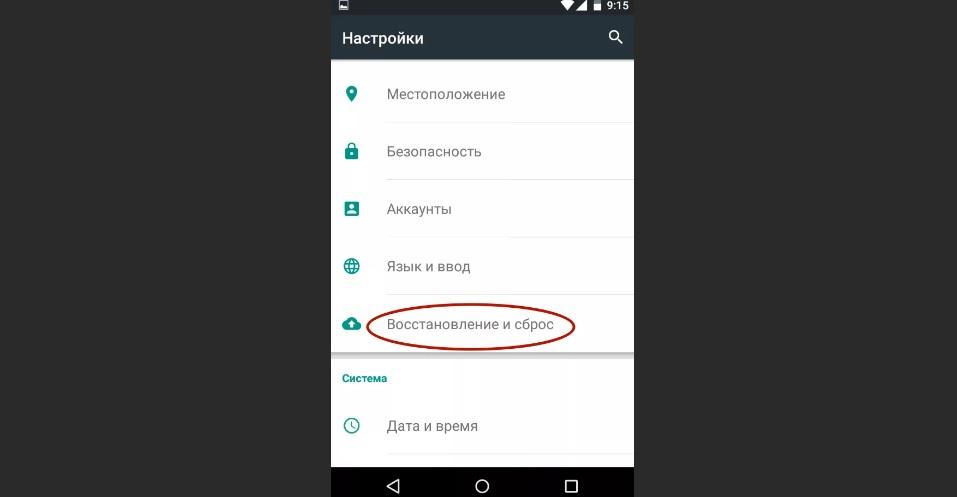
- Выберете пункт «Создать резервную копию».
- В качестве способа сохранения укажите «В телефоне».
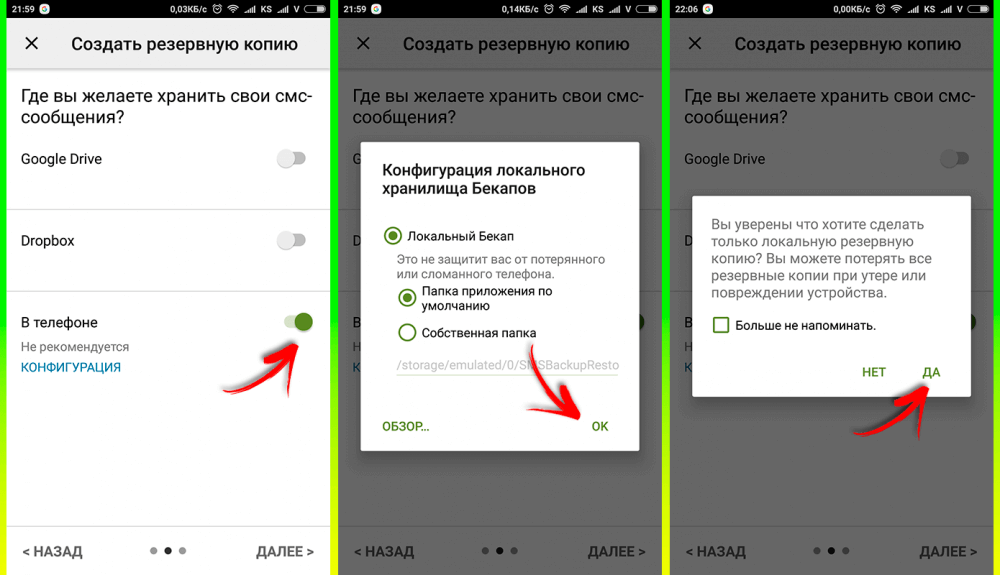
- Дождитесь завершения процесса.
На создание бэкапа уйдет некоторое количество времени. Это зависит от нескольких факторов:
- количество файлов;
- мощность процессора;
- скорость встроенной и оперативной памяти.
В большинстве случаев для создания резервной копии достаточно 20-30 минут. И то, если речь идет о большом объеме информации. Если файлов немного, хватит и 10 минут.
После создания бэкапа все данные преобразуются в единый файл. Его следует перекинуть на внешний носитель. Например, карту памяти MicroSD или компьютер. Вернуться к резервной копии нужно будет уже после сброса настроек, а пока о ней можно забыть.
Создать бэкап можно и альтернативными способами. Стоит рассмотреть специальные приложения вроде TWRP Recovery или Titanium Backup.
Через карту памяти
К этому способу владельцы мобильных устройств прибегают чаще всего, хотя он не является самым эффективным. О недостатках такого метода поговорим далее, а пока разберем, как перенести файлы на карту памяти.
Для создания копии через карточку MicroSD понадобится:
- Установить внешний накопитель в соответствующий слот смартфона.
- Открыть «Проводник» или «Диспетчер файлов» (название зависит от модели устройства».
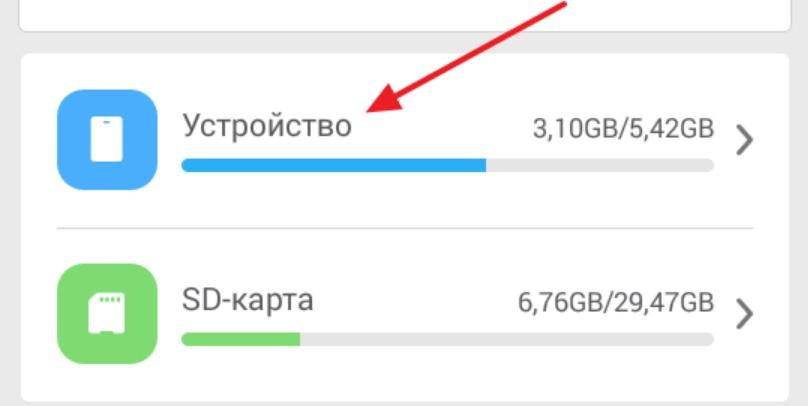
- Отметить все файлы, которые нужно сохранить перед сбросом.
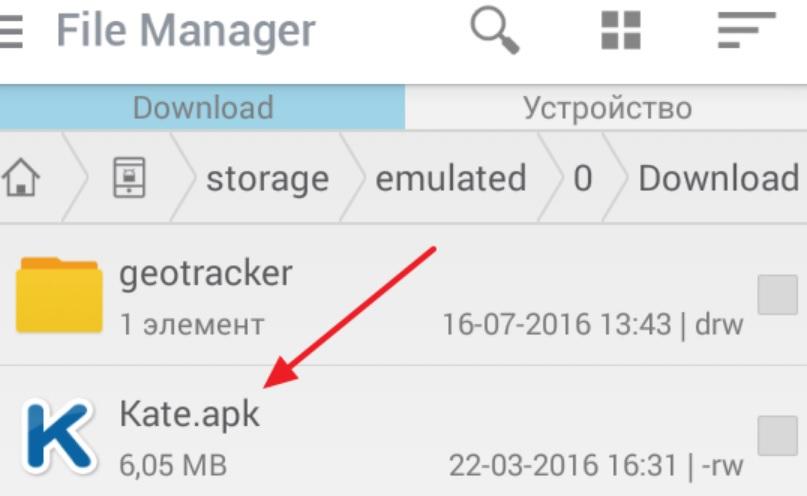
- Нажать кнопку «Переместить».
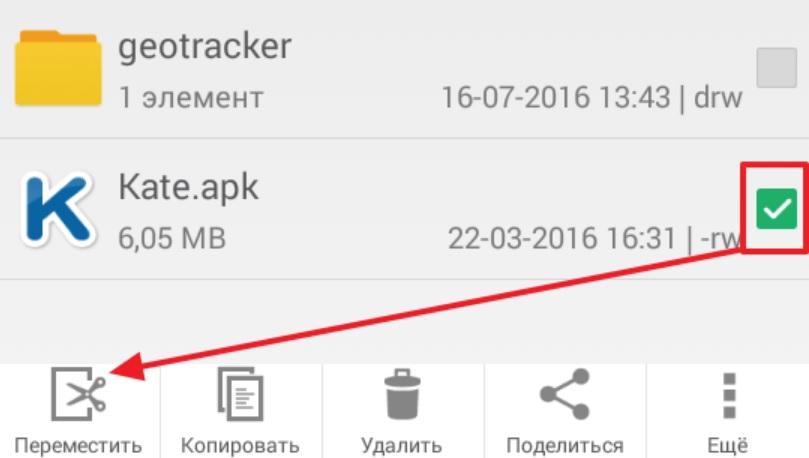
- В качестве места перемещения выбрать любую папку MicroSD-карты.
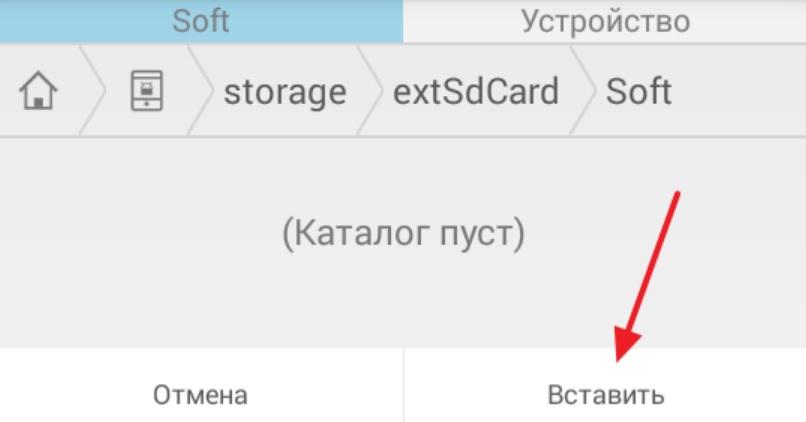
После выполнения этих нехитрых действий все выделенные файлы окажутся на просторах SD-карты. Правда сам процесс займет некоторое время. Опять же все зависит от мощности устройства и скорости памяти. Но обычно за 15-20 минут удается перекинуть все необходимые данные.
Теперь следует извлечь карту памяти из корпуса смартфона, чтобы случайно не сбросить и ее настройки. На время выполнения Hard Reset ее не следует устанавливать обратно. Только после полного завершения процедуры стоит вернуться к ней.
А теперь о недостатках данного метода. К сожалению, на карту памяти хозяину смартфона не получится перекинуть логины и пароли. Всю эту информацию приходится переписывать в ручном порядке. Так что создания резервной копии выглядит оптимальным вариантом сохранения файлов на время сброса.
Облачные хранилища
Заключительный метод, который необходимо рассмотреть перед непосредственным выполнением сброса настроек. Облачные сервисы представляют собой хранилища файлов, размещенные на серверах. То есть пользователь загружает собственные данные в интернет, а потом может скачать их обратно.
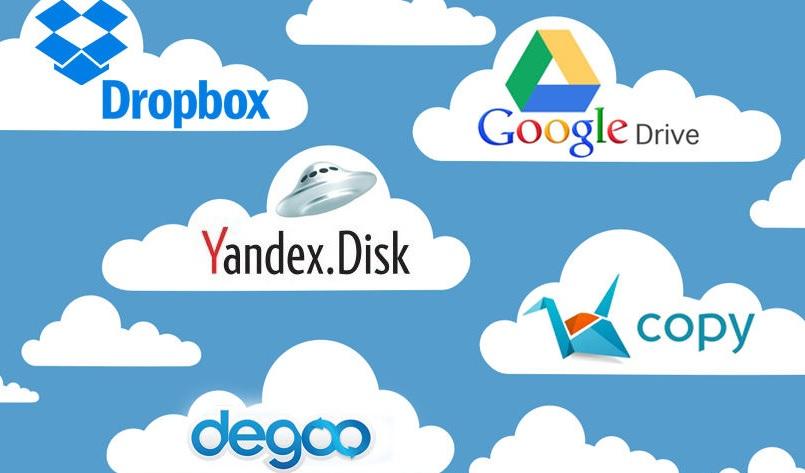
Облачных хранилищ существует огромное количество. Это и Google Drive, и Яндекс. Диск, и Dropbox. Хозяин смартфона может выбрать любой из них. Но по умолчанию операционная система Андроид предлагает использовать хранилище Гугла.
Не следует бояться облачных сервисов. Доступ к информации все равно можно получить только при помощи пароля, поэтому никто из посторонних людей не украдет конфиденциальные данные.
Это очень удобно, поскольку на этапе создания резервной копии хозяин может сразу залить файл бэкапа в облако, чтобы в дальнейшем без проблем восстановить его.
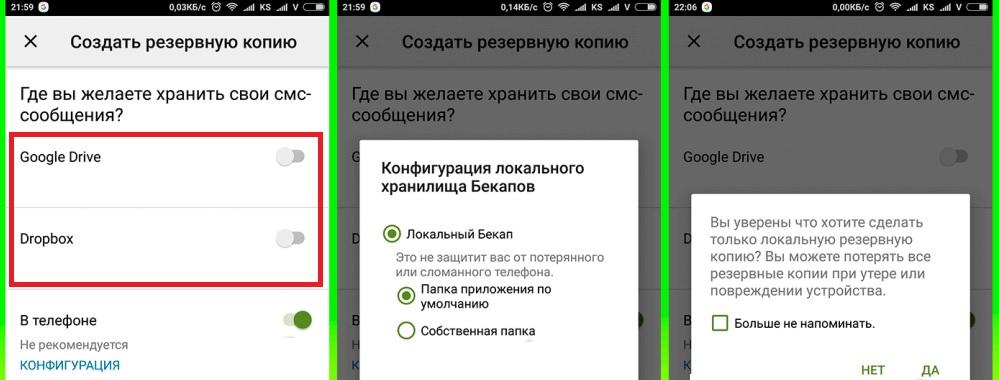
Кроме того, можно залить каждый файл в облако по отдельности. Но такой способ является не самым удобным и продуктивным, так как незадействованными остаются пароли от учетных записей.
Наконец, перед загрузкой данных в облако, следует учесть, что подобные сервисы имеют ограничение по объему. Как правило, это 5-10 гигабайт. Если файлов для бэкапа больше, придется оформить подписку за дополнительную плату.
Как сделать Hard Reset на Android
Теперь, когда личные данные и файлы находятся в безопасности, можно приступать к сбросу настроек. Здесь пользователю предлагается несколько способов выполнения операции. Рекомендуется рассмотреть их все, чтобы выбрать для себя наиболее оптимальный вариант.
Как сделать полный сброс на Андроиде через Recovery
Сразу же стоит оговориться, что этот метод сброса не является основным. Поэтому, если вы не хотите экспериментировать, сразу переходите к следующему пункту материала. В нем представлен основной вариант.
Итак, что же такое Recovery? Это инженерное меню Андроид-смартфона, чем-то напоминающее BIOS на Windows. Его нельзя открыть просто так. Чтобы попасть в рекавери, нужно зажать определенную комбинацию клавиш, заранее выключив смартфон.
- зажать верхнюю качельку регулировки громкости, кнопку питания и клавишу «Домой» (для Самсунгов);

- верхняя качелька громкости и кнопка питания (большинство Андроид-устройств);
- кнопка понижения громкости и клавиша питания (для смартфонов Гугл).

Чтобы узнать точную комбинацию, рекомендуется обратиться к инструкции устройства или информации, представленной на официальном сайте разработчика. Но, скорее всего, вам удастся открыть Recovery одним из предложенных способов.
Само инженерное меню выглядит одинаково на всех моделях. Его главная особенность – английский язык интерфейса. Так что с первого раза понять, что к чему, удается далеко не всем. Однако, выполнить сброс довольно легко. Нужно просто найти и нажать кнопку «wipe data / factory reset».

После подтверждения смартфон будет сброшен до заводских настроек. Теперь его можно включать, чтобы начать пользоваться, как новым, или же восстановить резервную копию.
Как сделать Hard Reset Android через настройки
Это основной вариант. Его нужно рассматривать в первую очередь, когда речь заходит об откате смартфона к заводским параметрам. Если резервная копия создана, остается выполнить всего пару простых шагов:
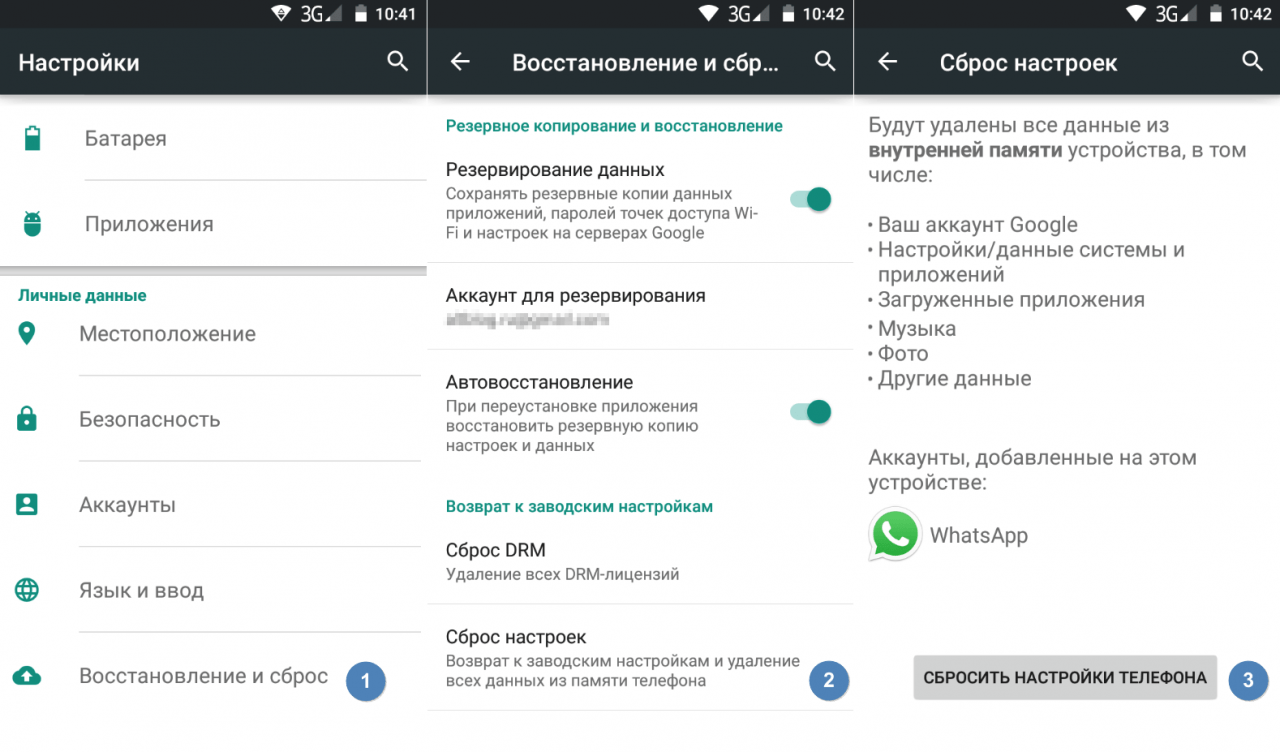
- Открыть настройки устройства.
- Перейти в раздел «Восстановление и сброс».
- Нажать кнопку «Сброс настроек».
- Подтвердить выполнение операции.
После выполнения указанных действий смартфон будет сброшен и перезагружен. Таким образом, девайс можно смело выставлять на продажу или пользоваться им, как новым.
Вместе со сбросом настроек смартфон возвращается к той версии операционной системы, которая была установлена по умолчанию.
Как выполнить Hard Reset из режима Fastboot
Фастбут – это специальный режим, в который переводится Android-смартфон для отладки основных функций. По сути Fastboot является тем же самым инженерным меню. Так что подробно комментировать алгоритм действий не приходится.
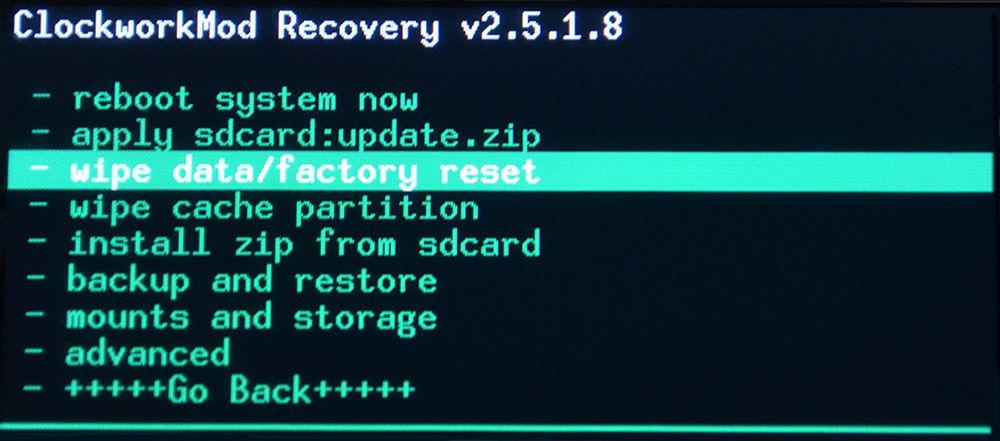
Владельцу смартфона нужно лишь перевести смартфон в инженерное меню, а затем нажать кнопку сброса настроек. Все очень легко и не вызывает никаких затруднений. Единственное, что может озадачить – комбинация клавиш для перехода в рекавери. В большинстве случаев это удержание верхней качельки громкости и кнопки питания.
Перемещение в режиме Fastboot выполняется кнопками громкости, а не касаниями экрана.
Как сделать полный сброс через сервис «Найти устройство»
Все смартфоны под управлением Андроид проходят сертификацию Гугл. Она позволяет владельцу устройства пользоваться различными сервисами Google. И это не только «бесполезный» переводчик или поисковик, но и весьма полезная функция «Найти устройство».
С помощью Find my Device можно заблокировать украденный телефон или выполнить сброс его настроек. Это нам и нужно. Тем более, что сервис работает даже в том случае, если девайс находится под рукой.
Для сброса настроек понадобится:
- Открыть любой браузер на компьютере.
- Перейти на страницу google.
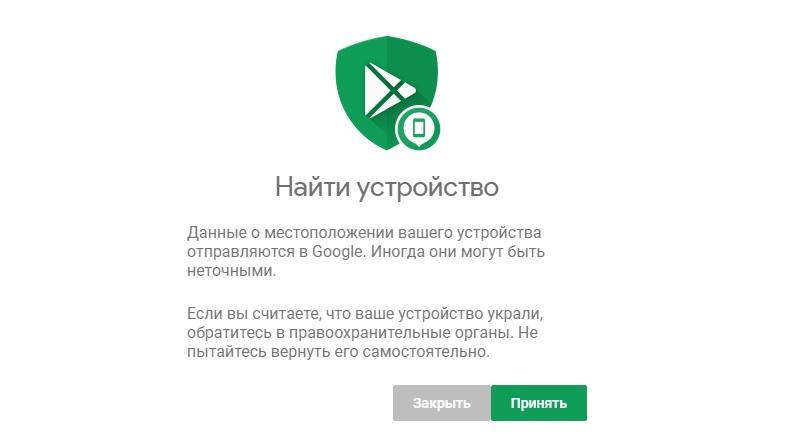
- Авторизоваться под своим Гугл-аккаунтом.
- Дождаться, пока система обнаружит ваш телефон.
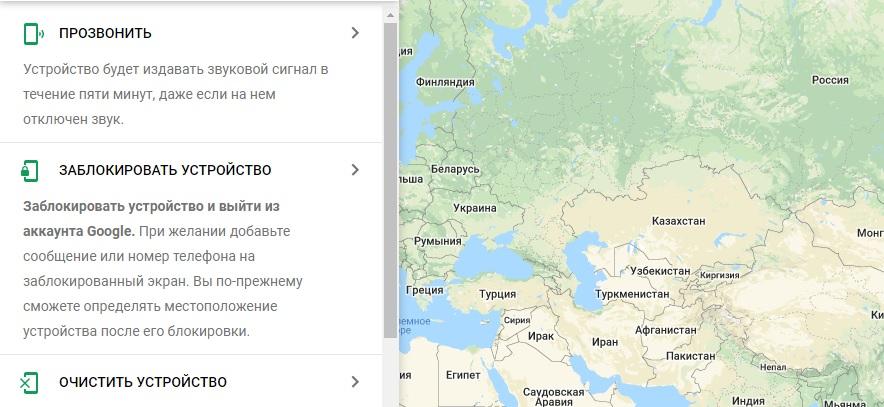
- Выбрать опцию «Очистить устройство».
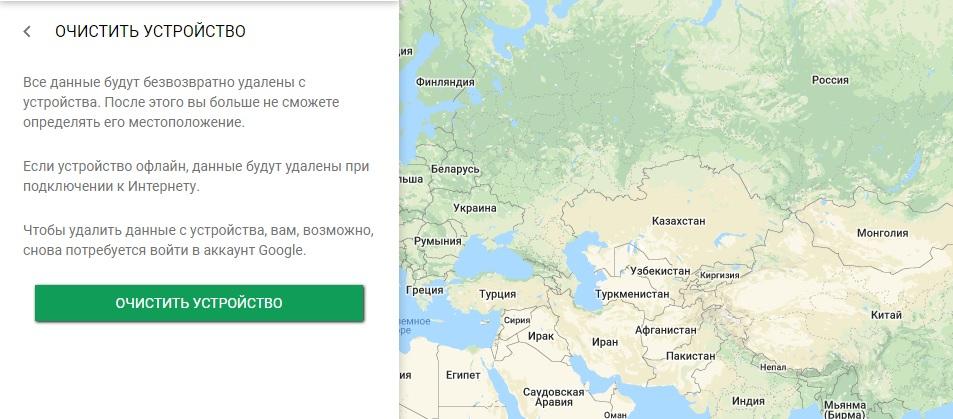
- Подтвердить выполнение операции.
Для того, чтобы воспользоваться сервисом «Найти устройство» и сбросить настройки, нужно подключиться к той же Wi-Fi сети, что и на компьютере.
После нажатия всех подтверждающих кнопок происходит какая-то магия. Без прикосновений к смартфону сбрасываются его настройки. Поэтому данный метод является наиболее востребованным в случае утери устройства.
Как сделать Хард Ресет на Андроид с компьютера
Заключительный метод, о котором хотелось бы поговорить – сброс настроек через компьютер. Для этого владельцу смартфона понадобится:
- Включить в настройках мобильного устройства отладку по USB.
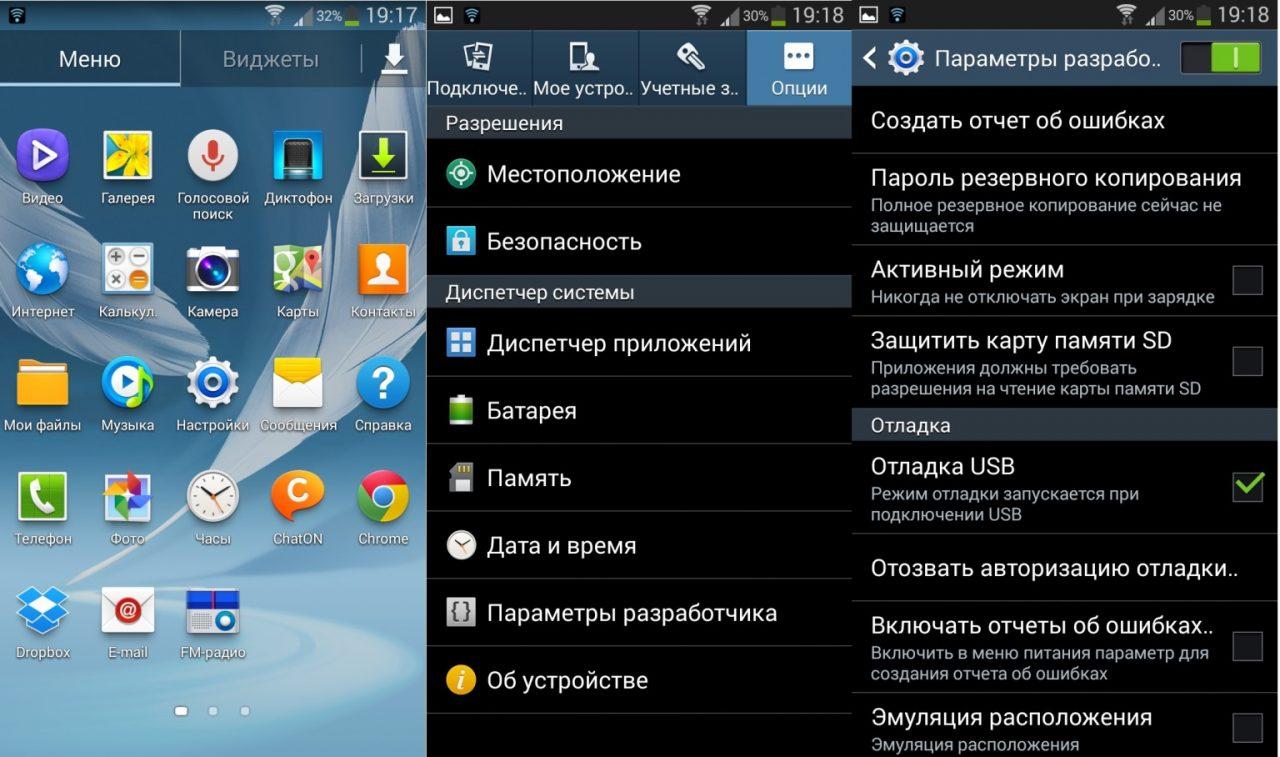
- Скачать на ПК программу ADB Run.
- Подключить смартфон к компьютеру.
- Открыть прогу.
- Выбрать параметр «Reboot Bootloader» для открытия инженерного меню.
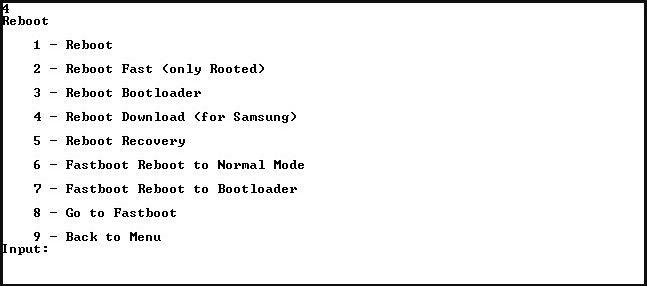
- Нажать кнопку сброса настроек.
В течение пары минут будет выполнен сброс смартфона до заводских настроек. Поскольку у пользователей не всегда получается разобраться с ADB Run, рекомендуется прибегать к данному способу в крайнем случае.
Как восстановить резервную копию на телефоне
После сброса настроек человек обязательно задумается над тем, как вернуть удаленные файлы. Если ранее была создана резервная копия, с этим не возникнет никаких проблем. Но действовать придется в зависимости от того, как человек переносил файлы.
Если данные были загружены на облако или карту памяти, нужно просто подключить смартфон к внешнему накопителю и переместить фото/видео при помощи интерфейса мобильного устройства.
А вот если создавалась полноценная резервная копия, понадобится:
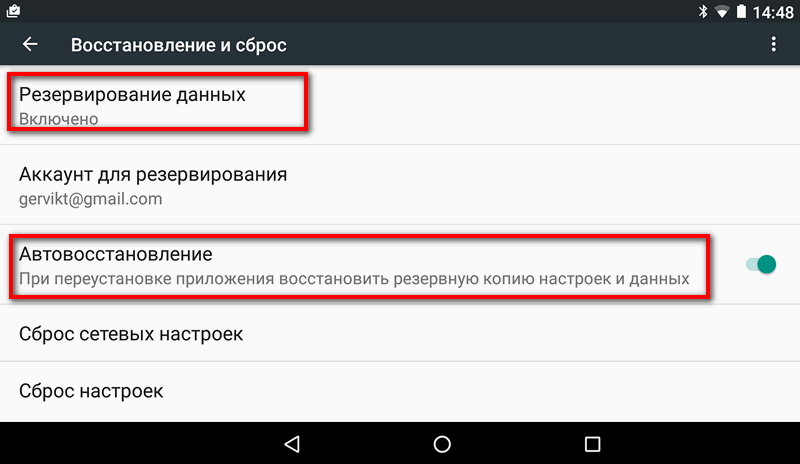
- Закинуть файл бэкапа на телефон.
- Открыть настройки.
- Перейти в раздел «Восстановление и сброс».
- Нажать на «Автовосстановление» или «Восстановить из копии» (зависит от модели устройства).
Если бэкап состоит из большого количества файлов, на полное восстановление уйдет до нескольких десятков минут. В обратной ситуации процесс занимает всего пару-тройку минут.
Как восстановить несохраненные данные после Хард Ресет
К сожалению, не все люди ответственно относятся к сбросу настроек. Многие забывают создать резервную копию, из-за чего теряют файлы. Можно ли восстановить их после удаления или вернуть утраченное уже не представляется возможным?
Эксперт в области цифровых технологий и деятельности мобильных операторов. Занимаюсь постоянным мониторингом изменений отрасли в России и за рубежом.
Задать вопрос
Вопрос эксперту
Какова вероятность возврата файлов?
Она есть, хотя и достаточно невысокое. Нужно понимать, что память устройства после проведения Hard Reset не заполняют никакие данные. Поэтому удаленные файлы находятся в скрытом положении.
Что понадобится для восстановления?
Для повышения вероятности восстановления рекомендуется открыть рут-доступ. Правда это приведет к тому, что смартфон будет снят с гарантии. Если вас это не пугает, качайте любое приложение из Google Play для получения Root-прав. Также потребуется программа для восстановления файлов. Например, Super Backup или Disk Digger.
Как восстановить файлы?
Откройте загруженное приложение и запустите сканирование устройства. После завершения выделите и восстановите доступные файлы
Почему фотографии восстанавливаются не в полном объеме?
К сожалению, приложения для восстановления позволяют вернуть лишь эскизы картинок. По сути это автоматический скрин экрана. Таким образом, изображение оказывается ограничено разрешением дисплея.
Источник: tarifkin.ru